WPS如何设置幻灯片大小?
在WPS中设置幻灯片大小,可点击上方菜单栏的“设计”选项,然后选择“页面设置”或“幻灯片大小”,在弹出窗口中设置宽度、高度或选择标准屏幕比例(如16:9、4:3),确认后应用到全部幻灯片。

WPS幻灯片尺寸设置方法有哪些
如何进入幻灯片页面设置界面
使用“设计”菜单进入设置: 打开WPS演示文稿后,点击顶部菜单栏的“设计”选项,在工具栏中找到“幻灯片大小”按钮,即可进入页面尺寸设置窗口进行调整,操作方式直观简洁,适用于大多数使用习惯。
通过“页面设置”访问尺寸选项: 在“设计”选项卡中点击“页面设置”,会弹出尺寸设置对话框,用户可在其中调整页面宽度、高度及页面方向,适用于精确设定演示比例,满足个性化排版需求。
右键空白页快捷进入设置: 也可在任一幻灯片空白处点击鼠标右键,选择“幻灯片大小”进入设置界面,是快速调整幻灯片页面参数的另一便捷方式,提升操作效率,节省设计时间。
常见的幻灯片比例有哪些选择
标准屏幕比例4:3: 该比例适用于老式投影设备或打印输出,页面较为方正,是传统演示中常用的幻灯片尺寸,兼容性好但显示区域略小,在打印或导出PDF时表现稳定。
宽屏比例16:9: 当前大部分投影仪、电脑和电视屏幕均采用16:9比例,WPS默认也使用此模式,能充分利用屏幕宽度,适合现代会议与教学场景,是主流幻灯片制作首选方案。
自定义页面比例设置: 用户可根据实际需求自定义幻灯片的宽度与高度,例如设置为A4纸比例、社交媒体标准尺寸等,用于特殊展示场景或格式输出,满足多种演示媒介的专业要求。
WPS中如何自定义幻灯片大小
设置自定义宽度与高度的方法
进入页面设置窗口修改数值: 在WPS演示中点击“设计”选项卡,找到“页面设置”或“幻灯片大小”,进入设置窗口后可直接手动输入自定义的宽度与高度,单位支持厘米或英寸,适合按实际需求精确设置。
参考输出用途调整尺寸: 自定义尺寸时建议根据输出目的调整,如打印可使用A4比例(21×29.7cm),横屏展示可使用标准16:9宽屏比例,也可结合舞台、视频画面需求设置独特尺寸。
调整方向以适配页面结构: 除了设定尺寸外,用户还可选择幻灯片方向为“横向”或“纵向”,确保内容排布与最终展示环境一致,尤其适用于竖屏海报、简历等非标准幻灯片用途。
应用自定义尺寸到所有幻灯片步骤
确认设置并点击“全部应用”: 在页面设置窗口中,完成尺寸输入后需点击“应用到所有幻灯片”或“确定”,系统将统一调整全部页面的尺寸,避免出现新旧页面比例不一致问题。
检查内容适应性并调整布局: 设置完成后应逐页检查内容布局是否错位,特别是图片、文本框可能因尺寸变化而移位,需手动微调位置与比例,以保证视觉效果协调。
保存为模板方便重复使用: 若自定义尺寸需频繁使用,可将调整好的文稿另存为模板文件(.dpt),今后新建幻灯片时直接套用,提升设计效率并确保统一风格。

如何切换WPS幻灯片页面方向
幻灯片横向与纵向如何切换
进入页面设置选择方向: 打开WPS演示文稿后,点击“设计”菜单中的“页面设置”或“幻灯片大小”,在弹出窗口中选择“方向”,即可在“横向”与“纵向”之间切换,操作简便直接适用于各种排版需求。
根据内容需求选择合适方向: 横向适用于常规演示场景,适合投影与屏幕播放;纵向适合制作海报、简历或移动端阅读文稿,用户应根据用途决定页面方向,提升呈现效果与视觉体验。
可随时调整不影响文件使用: 页面方向可在文档编辑过程中任意修改,不影响保存与分享,适合在设计初期或排版完成前灵活变更,提高文档适应性和编辑自由度,适配不同场景。
更改方向后内容排版是否会改变
部分内容位置会自动调整: 更改页面方向后,WPS会尝试自动适配页面中的文字框、图片等元素的位置,但因页面比例变化,部分对象可能出现缩放、移位,需手动微调保证排版美观。
图片与形状可能错位或重叠: 原先按照横向布局设计的图片、图表、形状等元素在切换至纵向后可能会超出边界或重叠,需要用户逐项检查,重新排列内容结构以适应新方向。
建议先复制备份再切换方向: 为防止排版混乱或内容丢失,建议在切换方向前备份当前文档,或将原内容复制到新页面中进行调整,确保操作安全、内容完整,避免重复返工。
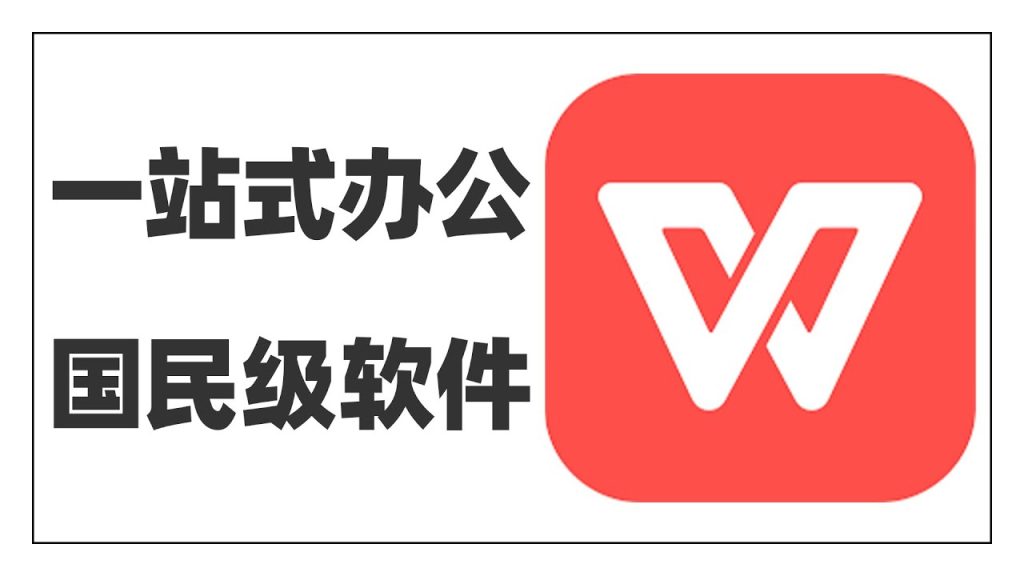
WPS标准与宽屏模式的区别
16:9与4:3幻灯片适用场景
16:9适合现代大屏展示: 宽屏16:9是目前最主流的幻灯片比例,适用于投影仪、电脑显示器、电视和会议屏幕,能充分利用屏幕宽度,常用于商务汇报、线上讲座和视频展示,视觉延展性强且更符合当代审美。
4:3适用于传统投影设备: 标准4:3比例更偏向方形,适用于老式投影仪和打印输出等场景,在部分教育或政府单位依然保留使用,特别适合课件制作或需纸质讲义的演示内容,兼容性较高且便于阅读。
不同场景需匹配相应比例: 用户在制作幻灯片前应根据使用场合选择合适的比例,宽屏适合动态展示,标准屏适合静态输出,匹配得当可提升观众体验和版面表现力,使内容传达更具效率与清晰度。
不同比例下页面显示差异解析
显示区域宽高差距明显: 16:9宽屏页面横向空间更大,适合展示横向图表与多列内容;而4:3页面更紧凑,适合精简内容呈现,避免信息堆叠,提升信息集中度,有利于清晰表达关键信息。
内容布局需要重新适配: 当将原4:3内容转换为16:9后,页面中图像、表格、文本框可能需要重新排列与缩放,以防比例拉伸变形,确保视觉效果协调一致,避免出现内容溢出或断裂等排版问题。
切换比例可能影响整体风格: 不同比例的幻灯片在排版节奏、视觉平衡与留白空间上存在明显区别,切换时需重新设计页面结构,保持演示文稿的一致性与专业感,尤其在正式场合下显得尤为重要。

修改幻灯片大小是否会影响内容
内容是否会被拉伸或裁剪
幻灯片比例变动会引起拉伸: 当用户将幻灯片从标准比例4:3切换为宽屏16:9,或反之,页面比例发生改变,WPS会尝试自动缩放所有内容,可能造成图片或图形被水平或垂直拉伸,影响原有美观。
裁剪风险出现在边缘内容: 若页面大小调整后超出显示区域,内容尤其是靠近页面边缘的图片或文本框可能被部分裁剪,不再完整显示,需手动调整位置或缩小元素大小以适配新页面。
字体尺寸与行距可能改变: 页面尺寸变化时,部分文字内容会出现字体自动放大缩小、行距变化等情况,导致段落结构混乱,阅读体验下降,特别在图文混排页中影响较明显。
如何避免图片和文字错位问题
切换前先备份原始文件: 在调整页面大小前建议先保存一份原文件副本,以便出现错位或内容丢失时可快速恢复,避免返工浪费时间,同时保留原始格式进行比对参考。
手动调整重点内容位置: 页面大小变化后应逐页检查,重点调整标题、表格、图片等关键内容的位置与尺寸,防止被遮挡或重叠,确保版式清晰、逻辑一致,适合正式场合使用。
利用对齐工具重新排版: WPS提供的“对齐”“分布”“组合”等工具可帮助快速整理页面元素位置,尤其在重新适配多个对象时可保持统一布局风格,减少因人工拖动带来的误差。
WPS幻灯片大小在哪里设置?
WPS可以设置自定义幻灯片尺寸吗?
修改幻灯片大小后内容会变形吗?
使用易翻译很简单。首先在官方网站或应用端注册并登录账号,然后选择需要翻译的文本或…
Telegram和Telegram X的主要区别在于开发目的和性能。Telegr…
LINE是一款全球广泛使用的即时通讯软件,支持文字聊天、语音通话、视频通话和文件…
LINE於2011年6月由韓國公司NHN Japan(後更名為LINE株式會社)…
LINE加好友有一定限制,主要是基於隱私與安全考量。若使用者未開啟「允許利用ID…
WPS会员账号一般支持在2到3台设备上同时登录,包括电脑、手机和平板等平台。超出…

